
Índice:
- Etapa 1: Tenha cuidado
- Etapa 2: Remova a bateria
- Etapa 3: Remova os parafusos, etc
- Etapa 4: Remova o teclado
- Etapa 5: remova as fitas
- Etapa 6: remova os parafusos do compartimento da unidade
- Etapa 7: Remova a tampa
- Etapa 8: Limite a área
- Etapa 9: Dobre o metal de volta ao lugar
- Etapa 10: Aderir a entrada DC de volta ao lugar
- Etapa 11: rastreie seu passo para trás
- Autor John Day [email protected].
- Public 2024-01-30 11:40.
- Última modificação 2025-01-23 15:03.

Então, eu tenho um Sony Vaio VGN-C240E (também conhecido como PCG-6R3L) e o derrubei acidentalmente. Caiu no canto direito traseiro onde o cabo de alimentação é conectado enquanto o cabo estava conectado. Claro que surtei, mas descobri que o laptop estava ok. Alguns dias depois, no entanto, notei que meu cabo de alimentação não estava entrando. Acontece que os pedaços de plástico que prendiam a tomada do lado interno quebraram e a tomada não ficou mais alinhada com o gabinete. Com a ajuda de vários outros tutoriais em laptops semelhantes, fui capaz de desmontar meu Vaio com relativa facilidade e corrigir o problema. Repassarei essas instruções na esperança de que possam ser úteis a outra pessoa no futuro. Abrir um Vaio é um processo meio complicado. Com um laptop, você nunca vai querer puxar e puxar com muita força, pois as peças são geralmente muito pequenas e difíceis de substituir. A maioria das pessoas que precisarão disso provavelmente só precisará saber como desmontar o laptop e não consertar o problema de energia. No entanto, acrescentei minha correção para esse problema apenas no caso. Por último, mas não menos importante, tenha em mente que não sou um especialista. Estas instruções não são do fabricante e não devem ser consideradas como tal. Faça isso por sua própria conta e risco. Este instrutivo apareceu originalmente em meu site na Verbal Caricature.
Etapa 1: Tenha cuidado
Regra número um, seja gentil, fique firme e não seja um Neandertal. Este é um laptop, não um pedaço de carne. Se você não tomar cuidado, sua tentativa de consertar seu laptop se tornará um projeto de ciências de US $ 1.100, porque explicar como três peças de plástico, que não devem ser adulteradas, quebraram para o fabricante não será divertido; isso se, de fato, você ainda estiver na garantia.
Etapa 2: Remova a bateria
Remova sua bateria. Você não quer nenhum problema potencial e além de seu próprio corpo (que você deveria ter aterrado), a bateria é a única fonte de energia em seu sistema (bem, ok, há uma pequena bateria interna na placa-mãe também).
Etapa 3: Remova os parafusos, etc



Vire o Vaio e remova todos os parafusos. Remova a unidade de DVD ROM e o disco rígido.
Etapa 4: Remova o teclado



Depois de fazer tudo isso, vire o laptop de volta e remova o teclado pressionando os pequenos grampos na parte superior, conforme mostrado nas fotos. Usei uma chave de fenda. Também incluí uma foto dos grampos depois que o teclado foi removido para que você possa ver mais claramente. O meu tinha quatro grampos.
Etapa 5: remova as fitas



Remova a fita do teclado e todas as outras fitas que você vê lá. Para a fita do teclado, tive que empurrar o pequeno plástico preto um pouco para trás e puxar a guia azul. Deve sair com bastante facilidade. Para as fitas menores, a trava preta virou para cima e as fitas azuis saíram facilmente. Havia apenas mais uma conexão e era seu conector de 3 fios típico. Remova-o lentamente também. Usei minha chave de fenda para retirá-lo com cuidado. Novamente, a chave aqui não é ser um Neandertal. Tudo tem um propósito e se você puxar como um selvagem irá quebrar alguma coisa. Tire algum tempo e descubra. Não vale a pena quebrar alguma coisa. Existem mais alguns parafusos do gabinete que você deseja remover. Deve haver apenas dois ou três.
Etapa 6: remova os parafusos do compartimento da unidade


Agora, vire o Vaio de lado para que você possa ver a parte inferior do compartimento da unidade de DVD ROM. Dentro da baia, existem três pequenos parafusos. Você precisará desparafusá-los.
Etapa 7: Remova a tampa


Agora você está pronto para tirar a capa. Levante lentamente a tampa que esconde todo o seu hardware. Se você fizer isso rápido, provavelmente quebrará alguma coisa. Além disso, se ele não sair com relativa facilidade, você pode ter perdido um parafuso. Verifique se você removeu todos os parafusos, se ele emperrar. Também tome cuidado porque você está removendo o mouse pad e trabalhando em torno de algumas áreas sensíveis. Tome precauções extremas. Afaste quaisquer líquidos de sua mesa. Não seja estúpido, é meu principal conselho. Você não quer estragar seu laptop. Se o fizer, existem maneiras mais fáceis e divertidas (consulte: Espaço de escritório; re: máquina de fax).
Etapa 8: Limite a área


As peças de plástico que prendiam o plugue DC nivelado com a parte externa do meu gabinete se quebraram e deixaram apenas a peça de metal que o prendia, que por sua vez está muito dobrada.
Etapa 9: Dobre o metal de volta ao lugar

Aqui está a peça de metal que coloquei de volta no lugar da melhor maneira possível.
Etapa 10: Aderir a entrada DC de volta ao lugar


Finalmente, para manter o módulo de entrada DC no lugar, usei cola para madeira Titebond. Use o adesivo forte de sua escolha. Basta dar bastante tempo para secar. Coloquei duas pontas de chave de fenda sob o módulo de entrada DC para que ele se levantasse e ficasse pressionado contra a peça de metal na qual coloquei a cola. Usei um dicionário para manter as chaves de fenda tensas e fui para a cama.
Etapa 11: rastreie seu passo para trás
Agora rastreie seus passos para trás e monte-o de volta e pronto.
Espero que isso tenha sido útil para alguém. Se foi, me avise. Tome cuidado.
Recomendado:
Desmontando o Amazon Echo: 6 etapas

Desmontando o Amazon Echo: Se você for como eu, NÃO pode desmontar as coisas e mexer nelas. Meu objetivo é fazer o guia mais informativo da internet para desmontar com segurança o seu Amazon Echo. Quando desmontei o meu pela primeira vez, quase não tive instruções ou ev
Desmontando RC (projeto 4): 4 etapas

Desmontando o RC (projeto 4): Para a primeira etapa, você precisa remover todos os parafusos que puder ver. Há alguns que estão escondidos que eu tive que encontrar embaixo das rodas traseiras. Havia dois parafusos faltando na caixa de engrenagens e os dois que estavam lá foram removidos
Desmontando um computador: 11 etapas

Desmontando um computador: Para iniciar este projeto, você deve desparafusar os painéis laterais. Depois de desapertar os painéis laterais, você pode começar a trabalhar na desmontagem do interior
Desmontando um mouse Apple Pro: 7 etapas

Desmontando um mouse Apple Pro: Neste instrutível, irei desmontar um mouse Apple Pro quebrado. Eu sei o que você está pensando, um mouse Apple Pro? que raio é aquilo. bem, aqui está uma foto para você (antes de eu destruí-la). Por favor, saiba que se você fizer isso, você vai querer
Desmontando um iPod Shuffle de 2ª geração: 3 etapas
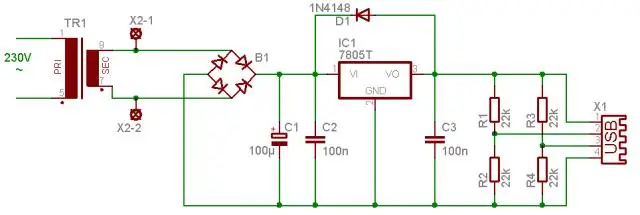
Desmontando um iPod Shuffle de 2ª Geração: Aqui está uma descrição completa de como desmontar um dos novos iPod Shuffles. Você terá uma pequena chave de fenda Philip e algo fino e afiado, como uma agulha
